系统变量 。自定义变量
局部变量,全局变量
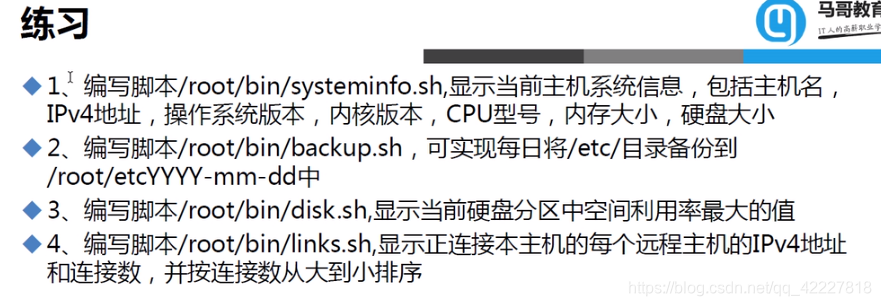
1
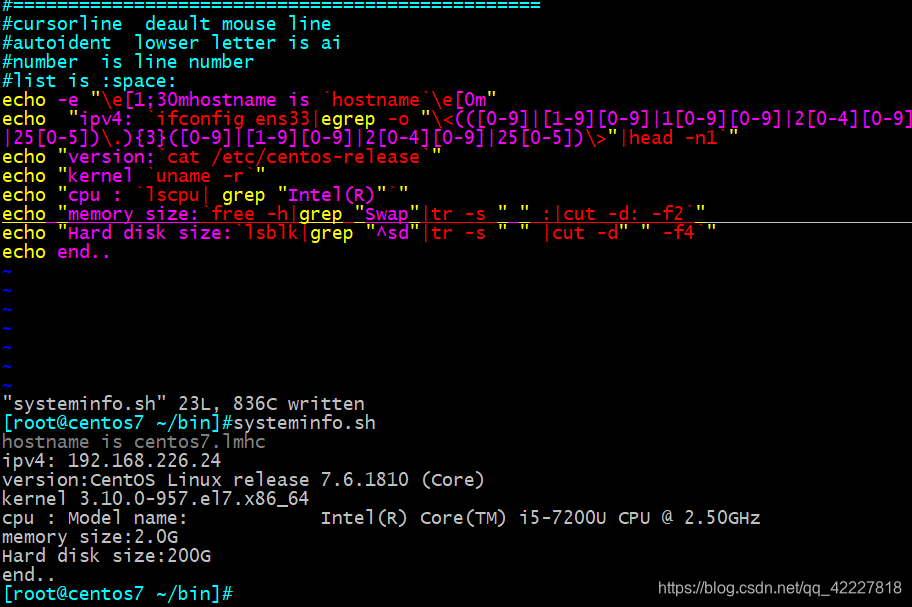
hostname
cat /etc/redhat/release|/etc/centos-release操作系统版本
uname -r 内核版本

ls cpu cpu型号
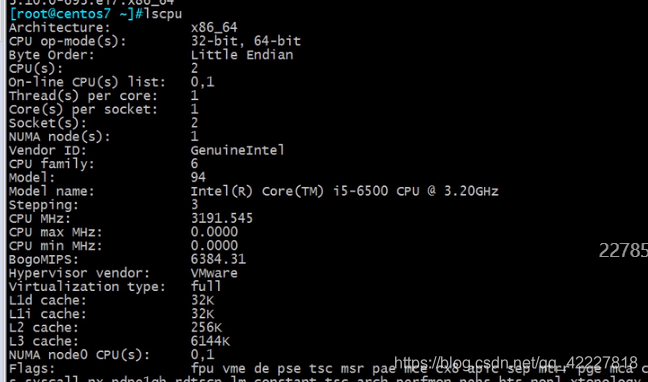
free -h内存大小|cat /proc.meminfo

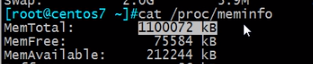
lsblk查看硬盘大小


2.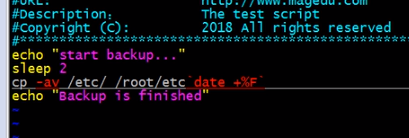
要在文件上加执行权限
加颜色 cp - v可视化
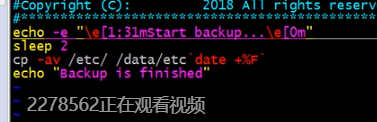
3.
4.
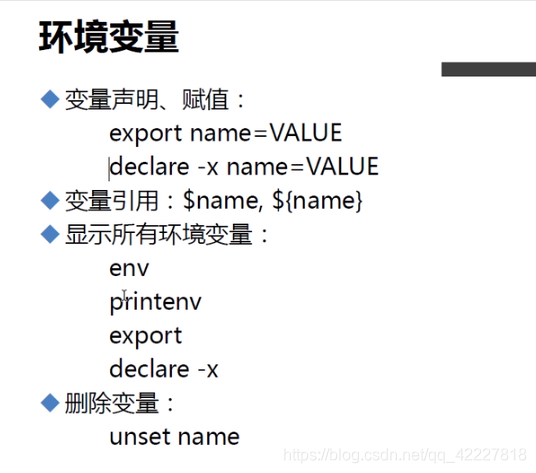
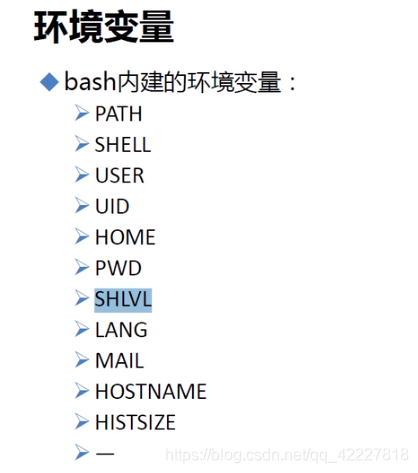
SHLVL:shell嵌套深度,嵌套几次
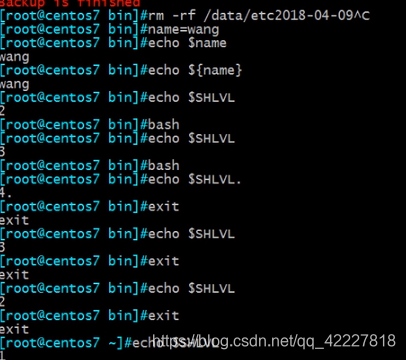
$_前一个命令最后参数
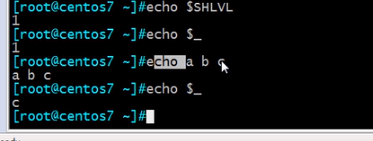
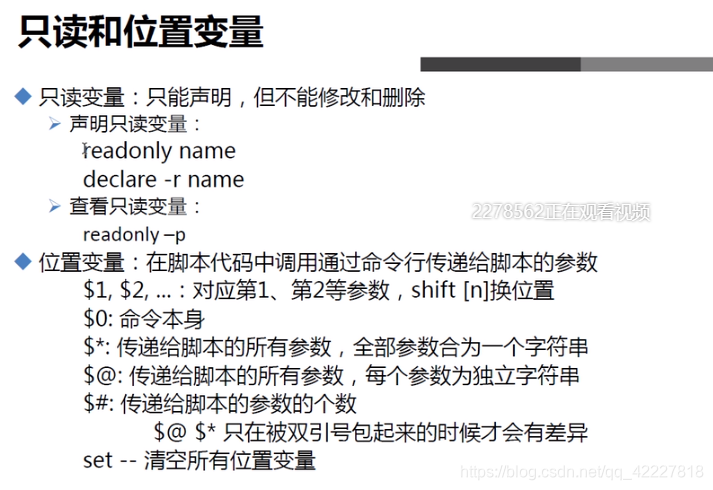
常量的生命期就是这个进程的有效期
declare -r 显示系统常量|readonly -p
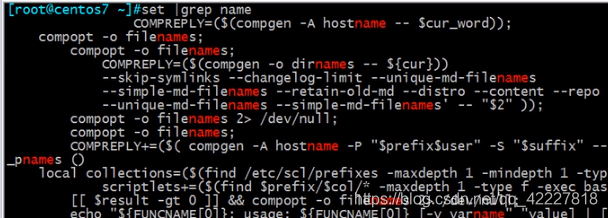


()小括号用法,只是一次性,因为开启了一次小shell,就在当前生效,以后不生效
不加小括号会一直是umask026
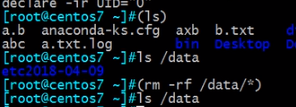
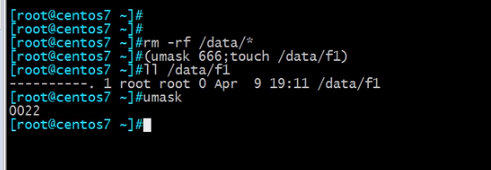
小括号用于一次性任务挺方便,执行完返回
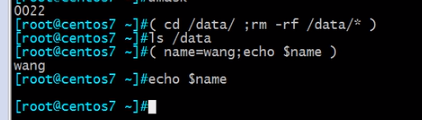
()在命令结束后不去影响这个环境

man bash 帮助 搜索(list)小括号帮助
{}会影响当前的shell环境
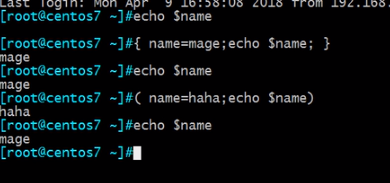
小括号开启的shell不影响当前shell环境,而大括号不开启shell,会影响当前环境
共同点是把括号里的多个命令作为整体执行
{}要加空格
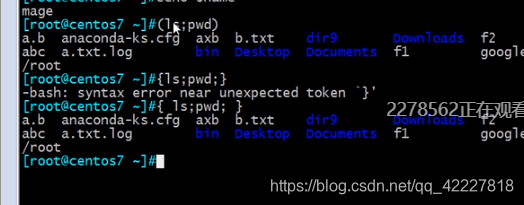
面试题,执行结果是什么

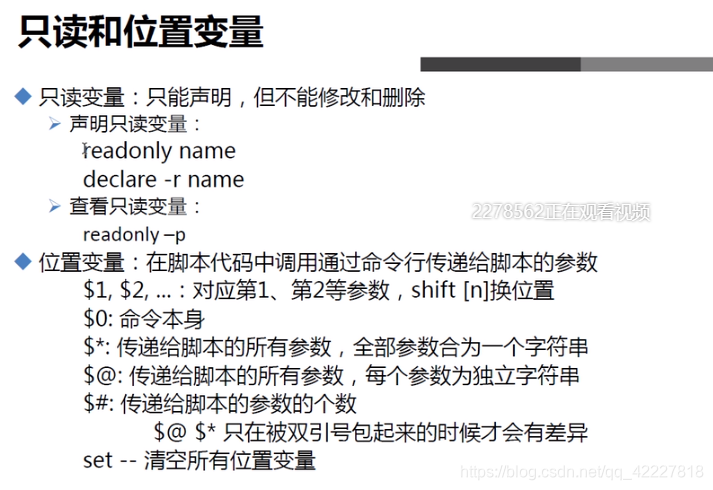
shell脚本想要后面加参数入-l来实现不同功能,就要用位置变量
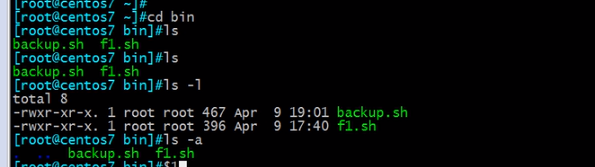
*$@/所有参数
$#参数个数
$0 名称
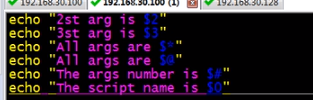
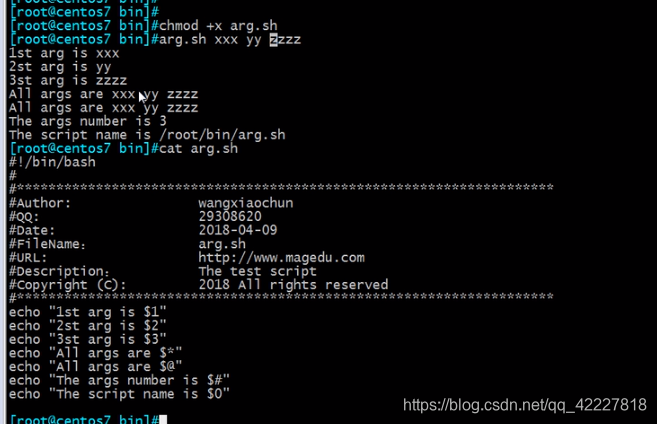
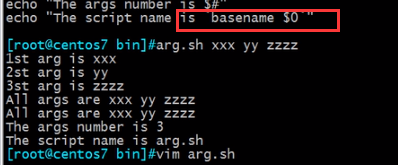 ‘
‘
$10不加花括号会认为是1,0,所以参数达到10 要用到{}
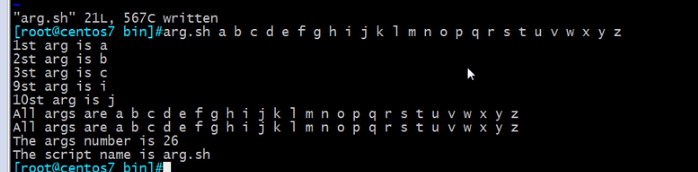

修改密码 ~user某用户家目录
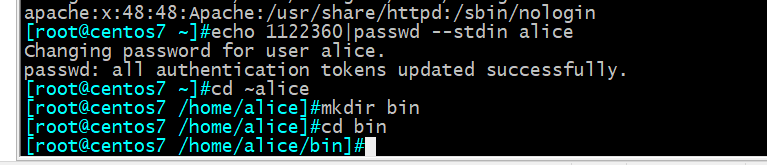


记得bin的文件权限所有者要是=wang
以wang的身份链接
可以复制好几个名字$*
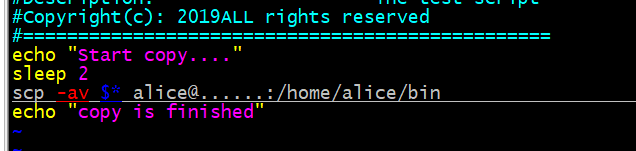
计数
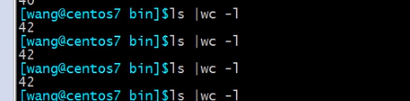
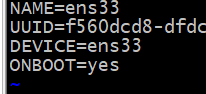


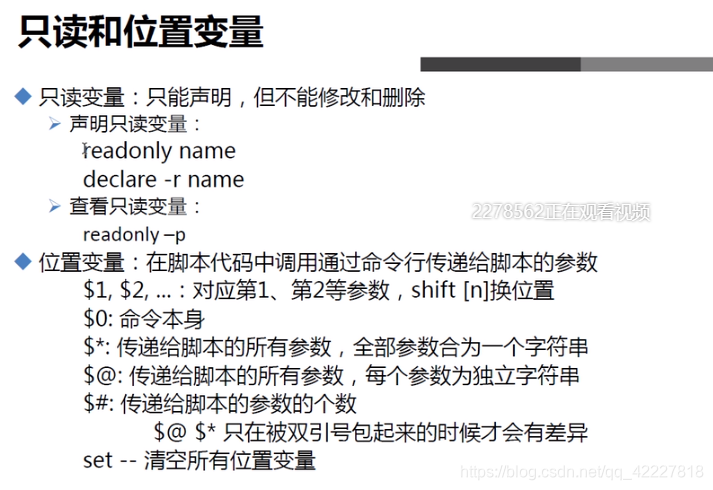
@和*的区别
*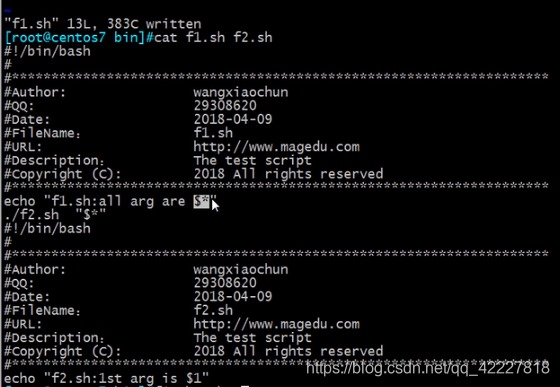

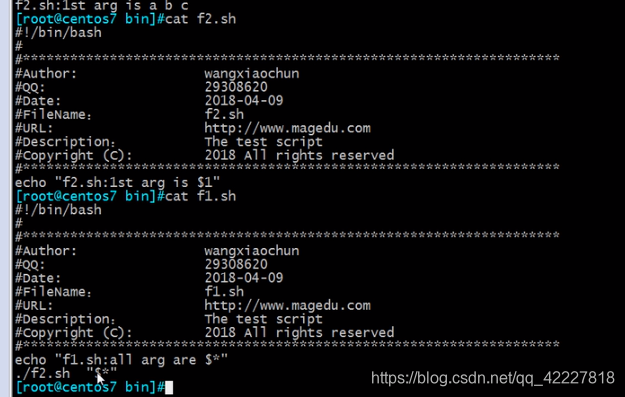
@
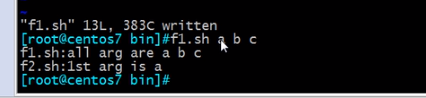
一个数整体的 @是当做单个字符串,要加双引号
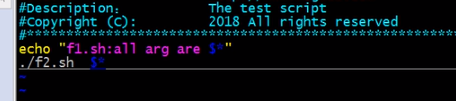
set --参数清空






 本文探讨了Shell脚本中的变量类型,包括自定义、局部和全局变量,并讲解了如何使用系统变量如SHLVL和$_。同时,文章介绍了如何为文件添加执行权限,以及在Shell中使用小括号和大括号的不同效果,展示了如何利用这些特性进行高效编程。
本文探讨了Shell脚本中的变量类型,包括自定义、局部和全局变量,并讲解了如何使用系统变量如SHLVL和$_。同时,文章介绍了如何为文件添加执行权限,以及在Shell中使用小括号和大括号的不同效果,展示了如何利用这些特性进行高效编程。


















 被折叠的 条评论
为什么被折叠?
被折叠的 条评论
为什么被折叠?








